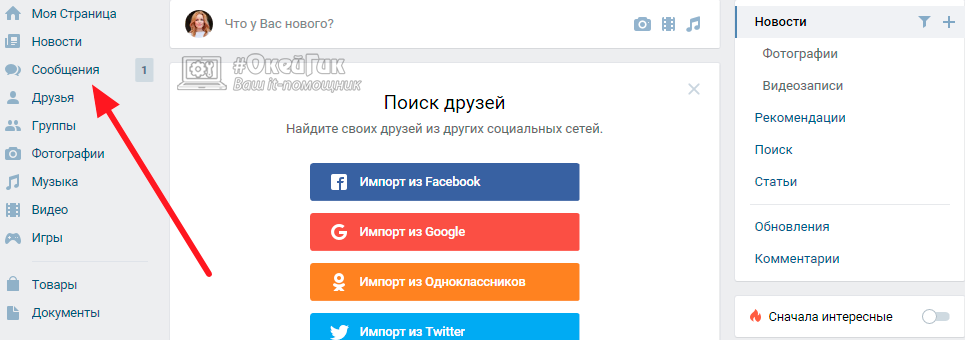В WhatsApp можно будет отправлять сообщения самому себе. Зачем это нужно
Смартфоны заменили нам многое, и теперь мы полагаемся на них почти во всем. В том числе, именно в них мы делаем заметки, чтобы не забыть, что надо куда-то сходить или что-то сделать. У пользователей Android есть множество удобных опций, когда нужно создавать заметки и сохранять ссылки для последующего посещения. Можно выбрать отдельные приложения, которые созданы именно для этого, или просто кидать все в чат ”Избранное” в Telegram. Но мы же привыкли постоянно получать что-то новое? Вот и сейчас снова пришло такое время. Но теперь, как говорится, подкралось откуда не ждали.
Еще одной функцией самого популярного мессенджера стало больше.
Содержание
- 1 Новые функции WhatsApp
- 2 Отправка сообщений самому себе
- 3 Можно ли в Вотсап отправлять сообщения самому себе
- 4 Самый популярный мессенджер
Новые функции WhatsApp
Разработчики WhatsApp, похоже, заинтересовались тем, чтобы немного наверстать упущенное, и сейчас тестируют новые функции своего мессенджера. Они позволяют отправлять сообщения самому себе. А уж для чего это надо и как вы будете этим пользоваться, решать вам. Пока давайте разберемся с этим подробнее.
Они позволяют отправлять сообщения самому себе. А уж для чего это надо и как вы будете этим пользоваться, решать вам. Пока давайте разберемся с этим подробнее.
WhatsApp — это хорошо! Но только в Telegram есть канал, в котором можно найти лучшие подборки товаров с AliExpress. исключительно с высоким рейтингом.
Отправка сообщений самому себе
Отправлять сообщения самому себе — это может показаться немного глупым, если вы не привыкли этого делать и не очень понимаете для чего это. Но у этого процесса есть свои преимущества — вместо установки специального приложения для заметок или использования штатных средств можно просто отправлять ссылки и заметки себе сообщением. Этот способ удобен тем, что вам не надо ничего копировать, а можно просто нажать ”поделиться” и переслать нужный текст/ссылку. Еще удобнее таким образом сохранять сообщения от друзей или коллег, чтобы не забыть о них.
Раньше в WhatsApp можно было переписываться только с другими, но не с самим собой.
Поскольку поддержка нескольких устройств уже доступна, вы даже можете использовать чаты с самим собой для передачи небольших файлов между устройствами. Это удобнее, чем передавать их через файлообменник, в котором надо отдельно логиниться и загружать файлы. В общем, действий получается меньше, а это всегда удобно.
Можно ли в Вотсап отправлять сообщения самому себе
WABetaInfo отмечает, что с новой бета-версией 2.22.24.2 приложения для Android избранные бета-тестеры WhatsApp получают специальный доступ. Они смогут протестировать функцию, которая позволяет отправлять сообщения самому себе. Как это будет реализовано в будущем, пока сказать сложно, ведь на данном этапе это только тестирование, но уже можно понять, что отношение к этой функции у WhatsApp самое серьезное.
Что касается того, как работает функция, полной ясности тоже нет, а появится она в более поздних версиях. Пока же можно только предположить, что именно мы получим в финальной версии. Когда вы нажимаете кнопку плавающего действия в правом нижнем углу экрана, вам предлагается отправить сообщение новому контакту, новой группе или новому сообществу. Под этими параметрами вы видите список всех ваших контактов, которые также используют WhatsApp. Новая возможность отправить сообщение самому себе, вероятно, может появиться в списке ваших контактов в будущем обновлении.
Когда вы нажимаете кнопку плавающего действия в правом нижнем углу экрана, вам предлагается отправить сообщение новому контакту, новой группе или новому сообществу. Под этими параметрами вы видите список всех ваших контактов, которые также используют WhatsApp. Новая возможность отправить сообщение самому себе, вероятно, может появиться в списке ваших контактов в будущем обновлении.
Новая функция называется «Me(you)». Или, «Я(ты)», если по-русски.
Тем не менее, уже можно отправить сообщение самому себе в WhatsApp, используя ссылку Click to Message или используя группу WhatsApp, в которой вы являетесь единственным участником. Однако эти методы полностью относятся к области обходных путей, а не к основным способам. Было бы неплохо увидеть опцию непосредственно в меню отправки. До тех пор пользователи, которые уже могут отправлять сообщения самим себе, могут закрепить этот чат с самим собой в своем списке чатов.
Так к нему можно будет легко получить доступ из всех приложений, которые поддерживают возможность отправки сообщений через этот мессенджер.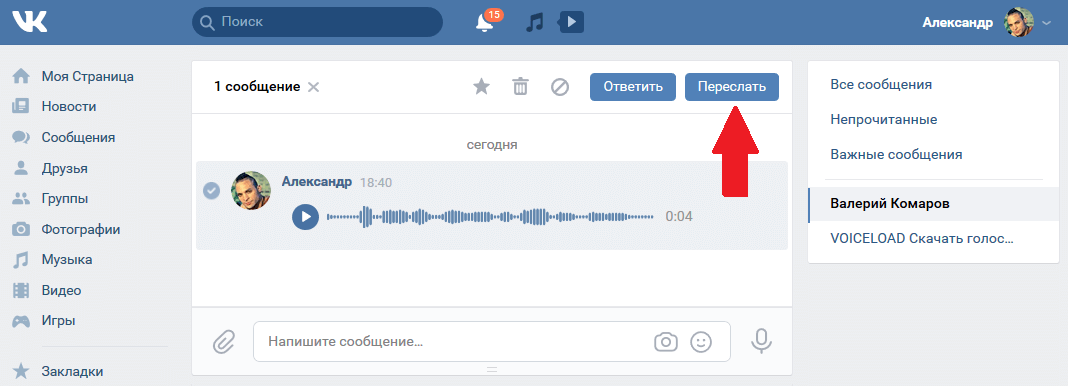
Присоединяйтесь к нам в Telegram!
Самый популярный мессенджер
В последнее время разработчики WhatsApp начали гораздо активнее работать над обновлениями и добавлением новых функций. На фоне того, как Telegram стремительно набирает аудиторию, у ”зеленого мессенджера” не остается выбора. Интереснее всего то, что все функции, о которых мы говорим как о новых, уже давно являются частью Telegram. В том числе и функция отправки сообщений самому себе. Она не просто давно существует, но и активно используется теми, кто выбрал для себя этот мессенджер.
Хотя, Telegram постепенно и набирает базу пользователей, до WhatsApp ему далеко.
Это очень удобно, и поэтому интересно посмотреть, как WhatsApp справится с задачей и сможет внедрить эту функцию. Ясно одно — когда у тебя почти два миллиарда пользователей, сложно что-то поменять так, чтобы не сломать все и у всех. Отчасти поэтому данный мессенджер такой неповоротливый.
А вы хотели бы отправлять сообщения через WhatsApp сами себе? Кажется ли вам эта функция удобной? Рассказать об этом можно в комментариях к статье или в нашем Telegram-чате. А еще подписывайтесь на наш Дзен, чтобы не пропускать большое количество интересных статей на самые разные темы из мира Android.
А еще подписывайтесь на наш Дзен, чтобы не пропускать большое количество интересных статей на самые разные темы из мира Android.
4 Способа отправить сообщение самому себе в WhatsApp на Android, iPhone и ПК
Вы хотите отправить сообщение самому себе в WhatsApp? Для этого может быть несколько причин. Например, вы можете создавать заметки и списки дел, обмениваться ссылками или отправлять мультимедиа, такие как изображения, документы и т.д., на другие подключенные устройства. Какова бы ни была причина, в этой статье предлагаются четыре способа отправить сообщение самому себе в WhatsApp на Android, iPhone и компьютере. Давайте начнем.
1. Использование функции Отправить сообщение себе в списке контактов WhatsApp (Android, iPhone)
Последние версии WhatsApp упрощают отправку сообщений самому себе. Вы увидите свое собственное имя в верхней части списка контактов WhatsApp. Просто нажмите на него, чтобы отправить сообщение самому себе.
Вот подробные инструкции по отправке сообщения WhatsApp самому себе с помощью функции WhatsApp «Отправить самому себе».
1. Откройте WhatsApp на телефоне Android или iPhone.
2. Нажмите на плавающий значок нового чата внизу и выберите Сообщение для себя, чтобы открыть чат с самим собой на Android.
Аналогично, на iPhone нажмите на значок нового чата вверху и нажмите на имя или номер вашего контакта с надписью Отправить сообщение себе.
3. Откроется ваша собственная ветка чата WhatsApp. Используйте ее для хранения заметок, ссылок, сообщений и т.д.
Мы бы посоветовали вам сохранить свой собственный номер телефона в списке контактов телефона. При этом в чатах WhatsApp будет отображаться ваше имя вместо номера.
2. Использование функции Прямая связь (Android, iPhone, ПК)
Если описанный выше метод не работает, вы можете воспользоваться старым трюком, используя функцию Прямая связь, чтобы отправить сообщение самому себе в WhatsApp.
Функция Прямая Связь позволяет вам отправлять сообщения в WhatsApp на любой номер, не сохраняя контакт. Все, что вам нужно сделать, это добавить желаемый номер телефона к wa. me/ссылка, а затем нажмите на ссылку, чтобы открыть чат WhatsApp. Эта функция также позволит вам отправлять сообщения себе, не добавляя контакт. Вы можете использовать ее для отправки текстовых сообщений в WhatsApp с любой платформы, такой как Android, iPhone, Интернет или компьютер.
me/ссылка, а затем нажмите на ссылку, чтобы открыть чат WhatsApp. Эта функция также позволит вам отправлять сообщения себе, не добавляя контакт. Вы можете использовать ее для отправки текстовых сообщений в WhatsApp с любой платформы, такой как Android, iPhone, Интернет или компьютер.
1. Введите wa.me/ в браузере на телефоне или компьютере.
2. Добавьте к этой ссылке свой номер телефона в международном формате, но без добавления каких-либо специальных символов (+, — и т.д.)
Например, если мой номер телефона +79117654321, где +7 — международный код, моя ссылка будет wa.me/79117654321.
3. Нажмите клавишу Enter, чтобы открыть ссылку. Нажмите на кнопку Перейти в чат.
Вот и все. Откроется ваш собственный чат, в котором вы сможете отправить сообщение себе.
Совет: Если вы не можете создать ссылку «Перейти в чат» для своего собственного номера, вы можете воспользоваться сторонними веб-сайтами, такими как nocontactapp.com и easymessage.app для той же цели. Просто введите свой номер, чтобы отправить сообщение себе в WhatsApp.
Просто введите свой номер, чтобы отправить сообщение себе в WhatsApp.
3. Использование контактов на телефоне (Android)
На Android вы также можете использовать список контактов телефона, чтобы отправить себе сообщение в WhatsApp, как показано ниже:
1. Сохраните свой номер на телефоне.
2. Откройте приложение Контакты на телефоне Android.
3. Найдите свою карточку контакта в списке контактов и откройте, нажав на нее.
4. Здесь вы увидите значок или кнопку WhatsApp. Нажмите на ту, на которой написано Сообщение, за которой следует ваш номер.
Появится чат с самим собой в WhatsApp. Используйте его, чтобы отправить сообщение самому себе.
4. Посредством создания группы (Android, iPhone, ПК)
Другой способ отправить сообщение самому себе в WhatsApp — это создать группу. По сути, вам нужно создать группу, добавив в нее хотя бы один контакт. Как только группа будет создана, просто удалите другого пользователя из группы. Вот и все. Теперь в группе будет только один участник, и это вы.
Вы можете использовать эту группу для общения с самим собой в WhatsApp. Вы даже можете изменить изображение группы.
Как отправить сообщение самому себе, создав группу WhatsApp на Android или iPhone
1. Откройте WhatsApp на телефоне Android или iPhone.
2. Нажмите на плавающий значок чата на Android или на значок нового чата на iPhone.
3. Нажмите на Новую группу.
4. Теперь добавьте любого из ваших контактов в группу. Попробуйте добавить близкого человека, чтобы вы могли сообщить ему причину добавления и удаления его из группы.
5. Нажмите на кнопку со стрелкой (Android) или кнопку Далее (iPhone).
6. Введите название вашей группы и нажмите кнопку с галочкой (Android) или кнопку Создать (iPhone).
7. Группа будет создана. Теперь откройте группу и нажмите на название группы вверху, чтобы просмотреть экран с информацией о группе.
8. Прокрутите страницу вниз и нажмите на имя участника, которого вы хотите удалить из группы. Нажмите на Удалить.
Нажмите на Удалить.
Вот и все. Теперь ваша личная группа готова, и вы можете отправить сообщение самому себе.
Как отправить сообщение самому себе, создав группу WhatsApp на ПК
1. Откройте WhatsApp на компьютере.
2. Нажмите на значок (+) вверху.
3. Выберите опцию Создать группу.
4. Добавьте участника группы по вашему выбору и нажмите на значок Далее внизу.
5. Введите название группы и нажмите на значок галочки, чтобы создать группу.
6. Как только группа будет создана, нажмите на название группы вверху. Откроется боковая панель с информацией о группе. Прокрутите страницу вниз и щелкните правой кнопкой мыши на участнике, которого вы хотите удалить. Выберите Удалить в меню.
Бонусные советы по отправке сообщений самому себе в WhatsApp
1. Закрепление чата с самим собой в WhatsApp
Если вы хотите регулярно отправлять сообщения самому себе в WhatsApp, вы должны закрепить чат. Таким образом, ваша тема чата всегда будет доступна в верхней части списка контактов. Вам не нужно искать его снова.
Вам не нужно искать его снова.
Чтобы закрепить свой чат WhatsApp на Android, длительно удерживайте чат и нажмите на значок закрепления.
Чтобы закрепить чат на iPhone, проведите пальцем вправо по чату и нажмите кнопку закрепления.
Совет: Чат, закрепленный на одном устройстве, будет отображаться как закрепленный и на других связанных устройствах.
2. Добавьте ярлык чата WhatsApp на главный экран (Android)
Вы можете создать ярлык для своей темы чата WhatsApp на главном экране телефона Android. Это позволит отправлять сообщения непосредственно с главного экрана.
Для этого откройте свой чат WhatsApp и нажмите на значок с тремя точками вверху, за которым следует Еще.
Нажмите на Добавить ярлык. Появится экран подтверждения. Нажмите на Добавить.
Как написать самому себе в WhatsApp (и почему вы можете этого захотеть)
Автор Кишалая Кунду
WhatsApp теперь позволяет пользователям отправлять сообщения самим себе, чтобы создавать заметки и напоминания для личного использования. Вот как это работает на Android, iOS и в Интернете.
WhatsApp представил новую функцию, которая позволяет пользователям отправлять сообщения самим себе. Эта функция уже давно доступна в других приложениях для обмена мгновенными сообщениями, таких как Signal и Telegram. В то время как первый предлагает функцию под названием «Заметка для себя», которая позволяет пользователям записывать сообщения и заметки для личного использования, вторая имеет аналогичную функцию под названием «Сохраненные сообщения», которую можно использовать для записи заметок и напоминаний для дальнейшего использования. Хотя эта функция работает несколько по-разному в трех приложениях, все они предлагают одну и ту же функцию — создание заметок и отслеживание задач.
WhatsApp — одно из самых популярных приложений для обмена мгновенными сообщениями в мире, наряду с Facebook Messenger, Signal, Telegram и iMessage.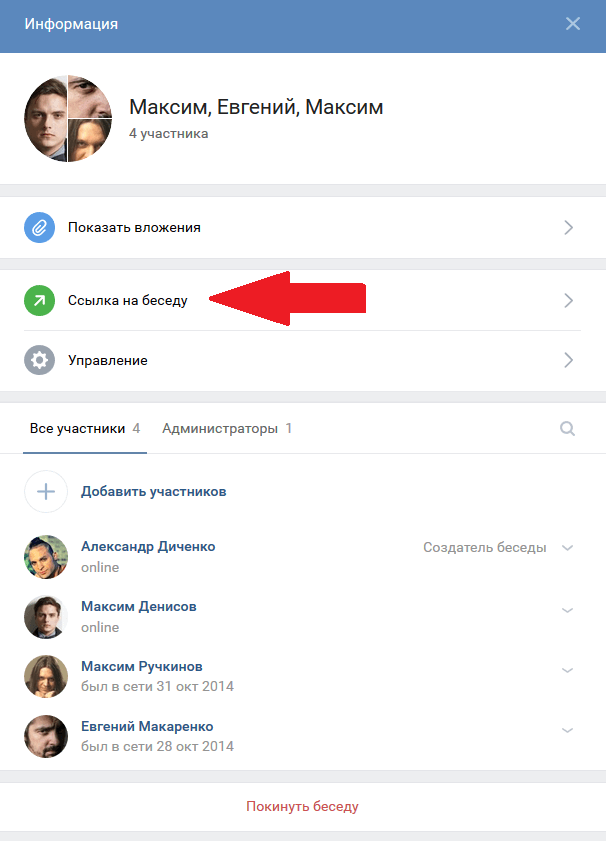 Одной из особенностей, которая делает его таким популярным, является его кроссплатформенная доступность, что означает, что он не только работает как на Android, так и на iOS, но также предлагает одинаковый опыт работы на обеих платформах. У него также есть приложения для Windows и Mac, а также веб-интерфейс WhatsApp, который можно использовать в любом браузере.
Одной из особенностей, которая делает его таким популярным, является его кроссплатформенная доступность, что означает, что он не только работает как на Android, так и на iOS, но также предлагает одинаковый опыт работы на обеих платформах. У него также есть приложения для Windows и Mac, а также веб-интерфейс WhatsApp, который можно использовать в любом браузере.
Связано: Как отправлять сообщения WhatsApp на несохраненный номер (3 простых способа)
Функция «Сообщить самому себе» теперь доступна в WhatsApp для пользователей Android и iPhone, а также в WhatsApp Web. Чтобы использовать его, откройте приложение и перейдите к списку контактов, нажав плавающую зеленую кнопку «Контакты» в правом нижнем углу (Android) или коснувшись значка нового чата (iPhone и WhatsApp Web). Параметр «Сообщить самому себе» теперь будет отображаться в верхней части списка контактов, сразу под записями «Новая группа», «Новый контакт» и «Новое сообщество». Просто нажмите на эту запись и отправьте сообщение, как обычно.
После отправки сообщения оно отображается в виде цепочки на главной вкладке Чаты. Однако, как и в случае со всеми другими чатами WhatsApp, он будет перемещаться вниз по списку по мере обмена новыми сообщениями с другими контактами. Чтобы избежать этого, пользователи могут закрепить свои сообщения в чате с самим собой в верхней части списка бесед, если они хотят получить к ним быстрый доступ без необходимости их поиска. Для этого сначала перейдите на вкладку «Чаты», если ее еще нет. Следующий шаг отличается для Android и iOS. На Android нажмите и удерживайте чат и выберите значок булавки из вариантов, которые появляются вверху. В iOS просто проведите пальцем вправо по чату и коснитесь
Существует множество вариантов использования функции обмена сообщениями в WhatsApp. Помимо использования его для добавления задач или создания заметок, которые можно переслать другим контактам, его также можно использовать для простого обмена фотографиями, видео и документами между смартфоном и ноутбуком, при условии, что у пользователя есть WhatsApp Web или Mac/ Приложение для ПК открыто на последнем.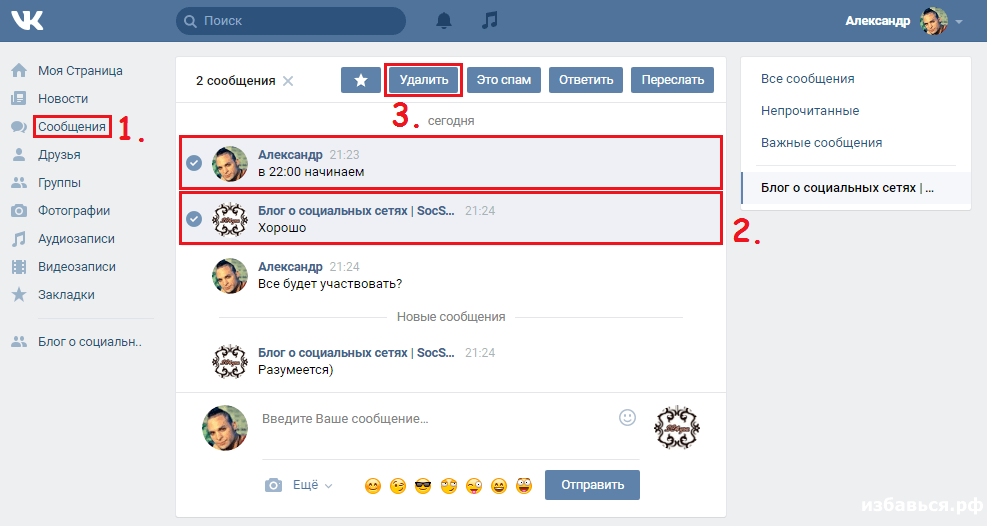
Message Yourself — это последняя функция, реализованная WhatsApp. Некоторые другие примечательные функции WhatsApp включают, среди прочего, исчезающие сообщения, ежедневные обновления статуса, настраиваемые уведомления и двухэтапную проверку. Ранее в этом году WhatsApp также развернул «Реакции на сообщения», которые позволяют пользователям реагировать на пузырь чата с помощью различных смайликов.
Далее: Что такое функция контроля присутствия в сети WhatsApp и как она работает
Источник: WhatsApp/Twitter
Подписывайтесь на нашу новостную рассылку
Похожие темы
- Техник
Об авторе
Кишалая имеет почти десятилетний опыт работы в технической журналистике, написав тысячи новостей, руководств, статей и обзоров для многочисленных американских, канадских и индийских блогов.
Как отправлять сообщения самому себе в WhatsApp с iPhone, Android, Интернета и рабочего стола
Apple iCloud, Google Drive и приложения для создания заметок отлично подходят для сохранения ссылок, файлов, сообщений, голосовых заметок и т. д. Однако это невозможно с приложения для обмена мгновенными сообщениями, поскольку они не позволяют вам отправлять сообщения самому себе. Чтобы изменить это, разработчики WhatsApp добавили возможность отправлять сообщения самому себе в WhatsApp.
Чтобы изменить это, разработчики WhatsApp добавили возможность отправлять сообщения самому себе в WhatsApp.
Почти каждый пользователь WhatsApp отправил сообщение на дополнительный номер на память, прочитал или посмотрел позже. Вам не нужно пересылать или отправлять чаты другому человеку или номеру. На данный момент WhatsApp позволяет отправлять сообщения самому себе с помощью приложения в мобильных приложениях, веб-приложениях и настольных приложениях.
Что такое функция «Сообщить самому себе» в WhatsApp
Это функция заметок для себя, с помощью которой вы можете отправлять сообщения себе, как в обычном чате. Это означает, что вы можете отправлять текст, мультимедийные файлы и контакты, быстро делать заметки или сохранять важные веб-ссылки в WhatsApp.
Эта новая функция сообщения WhatsApp доступна для официальных приложений для Android, iPhone, веб-приложений и настольных приложений. Мы покажем, как отправить сообщение самому себе в WhatsApp. Прежде чем мы начнем, убедитесь, что у вас установлена последняя версия WhatsApp на мобильных устройствах и компьютерах
Как отправить сообщение самостоятельно в WhatsApp для iPhone или Android
Шаг 1 : Запустите WhatsApp на своем iPhone или Android.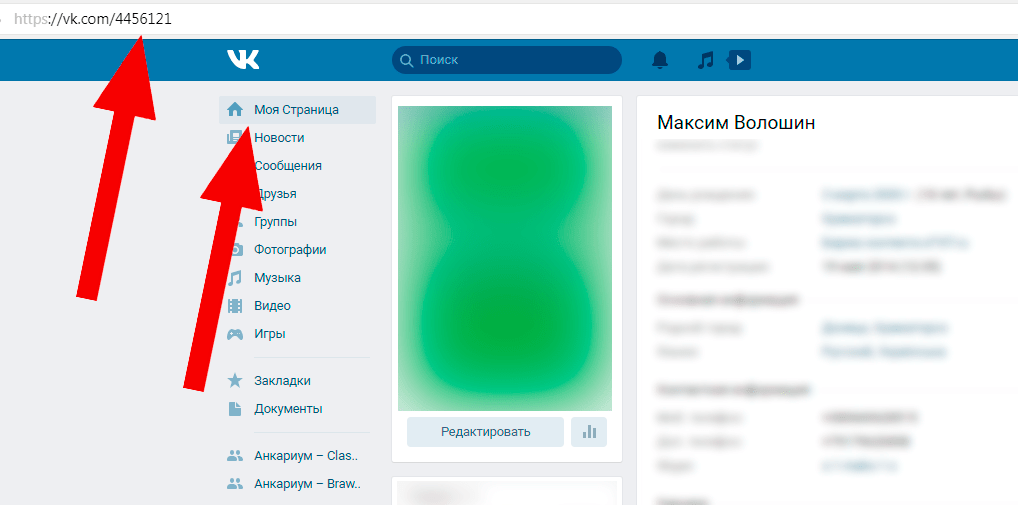
Шаг 2
: Нажмите кнопку «Новый чат».- На iPhone эта кнопка находится в правом верхнем углу.
- На Android он расположен в правом нижнем углу.
Шаг 3 : Нажмите на свое имя в разделе «Контакты в WhatsApp».
Шаг 4 : Введите сообщение и нажмите «Ввод», чтобы отправить себе сообщение в WhatsApp.
Функция «Сообщить себе», как и любой другой чат WhatsApp. После того, как вы начнете один, перейдите в беседу, чтобы отправить себе фотографию, документ, местоположение, контакт и голосовые заметки.
Конечно, опция «Оплата» недоступна для «Сообщения самому себе». Таким образом, вы не можете отправить себе деньги. Однако вы можете провести опрос только для себя, интересно, не так ли?
Получить имя вместо номера в сообщении WhatsApp самостоятельно
Если вы видите свой номер в опции сообщения WhatsApp самостоятельно вместо своего имени, возможно, это связано с тем, что ваша контактная информация не хранится и не синхронизируется с WhatsApp. Вы можете либо перейти в «Контакты» и ввести свои данные, либо сделать это из самого WhatsApp.
Вы можете либо перейти в «Контакты» и ввести свои данные, либо сделать это из самого WhatsApp.
Шаг 1 : Откройте WhatsApp на своем телефоне, перейдите к разговору и нажмите на свой номер на верхней панели.
Шаг 2 : Затем нажмите «Изменить» в правом верхнем углу. Или вы можете нажать «Контактные данные».
Шаг 3 : Введите свои контактные данные и нажмите Сохранить.
Если вы не можете получить доступ к опции «Сохранить», нажмите «Добавить поле», а затем выберите поле по вашему выбору (вы можете ввести и удалить информацию, чтобы оставить поле пустым). Теперь нажмите Сохранить.
Как управлять сообщениями себе в WhatsApp
К счастью, WhatsApp позволяет:
- Искать
- Просмотр мультимедиа, ссылок и документов в чате
- Помечать и просматривать помеченные сообщения
- Изменить обои и звук
- Управление настройками мультимедиа
- Отправлять исчезающие сообщения самому себе
- Экспорт чата
- Очистить чат
Чтобы получить доступ к этим настройкам, перейдите в окно чата с самим собой и коснитесь своего имени на верхней панели.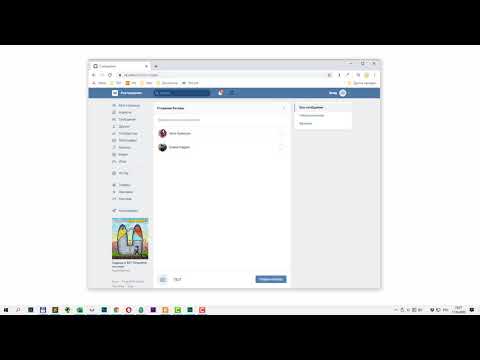 Здесь нажмите на нужную настройку.
Здесь нажмите на нужную настройку.
Если вы часто склонны сообщать конфиденциальную информацию самому себе, мы рекомендуем вам включить функцию исчезновения сообщений во время обмена сообщениями. Это убережет вас от любого смущения или нарушения конфиденциальности.
WhatsApp самостоятельно из приложения WhatsApp Web или Desktop
Прежде чем продолжить, откройте WhatsApp Web или WhatsApp Desktop и войдите в систему.
WhatsApp Web
Приложение WhatsApp для Windows варианты вверху.
Шаг 2 : Затем выберите свое имя/номер из списка контактов.
Шаг 3 : Введите сообщение, запишите звук или поделитесь файлами с самим собой.
Примечательно, что веб-приложение WhatsApp и настольное приложение имеют схожие интерфейсы. Если вы являетесь активным пользователем веб-приложения WhatsApp или настольного приложения, обязательно ознакомьтесь с этими удивительными ярлыками для пользователей Windows и Mac.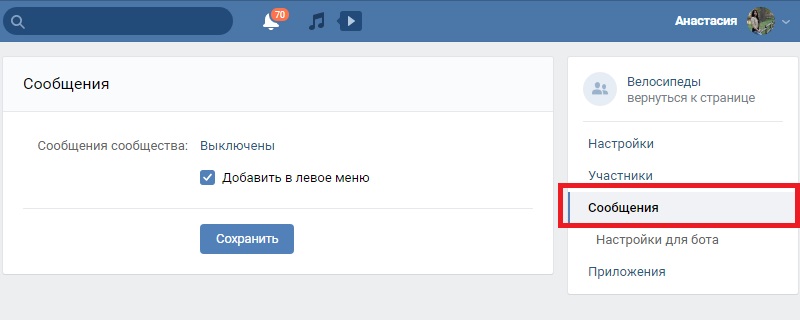
Часто задаваемые вопросы
1. Можете ли вы обмениваться медиафайлами с самим собой в WhatsApp?
Да, вы можете делиться изображениями и видео из Фотопленки, использовать Камеру для свежих изображений или даже пересылать медиаданные или ссылки из других чатов WhatsApp.
2. Почему я не могу отправлять сообщения самому себе в WhatsApp?
Возможно, вы используете старую версию WhatsApp. Поскольку эта функция появилась недавно, убедитесь, что ваше приложение WhatsApp обновлено до последней версии.
Отправить WhatsApp самому себе с легкостью
Как говорится, лучше поздно, чем никогда. Наконец, вы можете написать себе в WhatsApp. Мы думаем, что это могло быть беспроигрышной ситуацией, если бы мы могли отправить деньги себе.
Для этого есть обходные пути, но официальная функция будет вишенкой на торте. Как бы вы оценили текущую функцию? И какие еще функции вы бы хотели, чтобы WhatsApp запустил в ближайшее время? Напишите нам в комментариях.